Outlook 2013에서 기본 시작 폴더를 변경하는 방법
Outlook 2013을 처음 시작하면받은 편지함에서 바로 열 수 있습니다. 이것은 프로그램의 기본 동작이며 일반적으로 많은 사용자가 선호합니다.
그러나 Outlook 2013에서 메시지를 다른 폴더로 필터링하는 규칙을 설정 한 경우 다른 폴더 중 하나를 프로그램의 기본 폴더로 사용하는 것이 좋습니다. 아래의 가이드는 Outlook 2013에서 기본 폴더 설정을 수정하여 원하는 폴더를 선택할 수있는 위치를 보여줍니다.
Outlook 2013에서 기본 시작 폴더 변경
아래 단계는 프로그램을 처음 시작할 때 Outlook에 표시되는 폴더를 변경합니다. 창의 왼쪽에있는 폴더 창에서 폴더를 클릭하여 폴더를 계속 탐색 할 수 있습니다.
다음은 Outlook 2013에서 기본 시작 폴더를 변경하는 방법입니다.
- Outlook 2013을 엽니 다.
- 창의 왼쪽 상단에있는 파일 탭을 클릭하십시오.
- 창의 왼쪽에있는 열에서 옵션 을 클릭하십시오.
- Outlook 옵션 의 왼쪽 열에서 고급 탭을 클릭하십시오.
- 이 폴더에서 Outlook 시작 오른쪽의 찾아보기 단추를 클릭하십시오.
- 원하는 시작 폴더를 선택한 다음 확인 버튼을 클릭하십시오.
이와 동일한 단계가 아래 그림과 함께 표시됩니다.
1 단계 : Outlook 2013을 엽니 다.
2 단계 : 창의 왼쪽 상단에있는 파일 탭을 클릭하십시오.

3 단계 : 창의 왼쪽에있는 열에서 옵션 을 클릭하십시오.
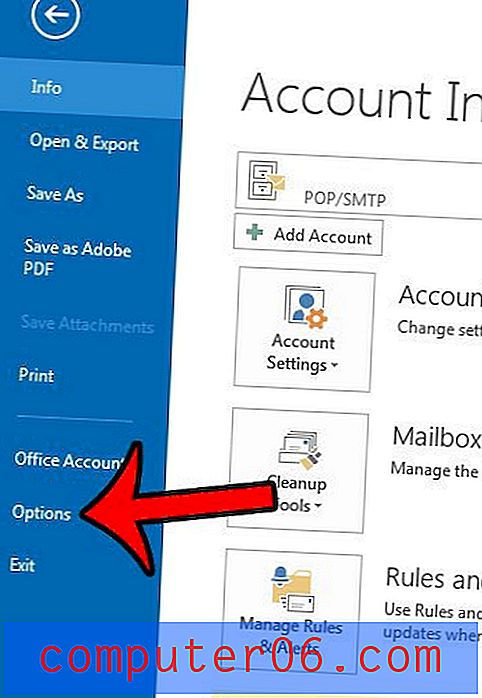
4 단계 : Outlook 옵션 창의 왼쪽에서 고급 탭을 클릭하십시오.
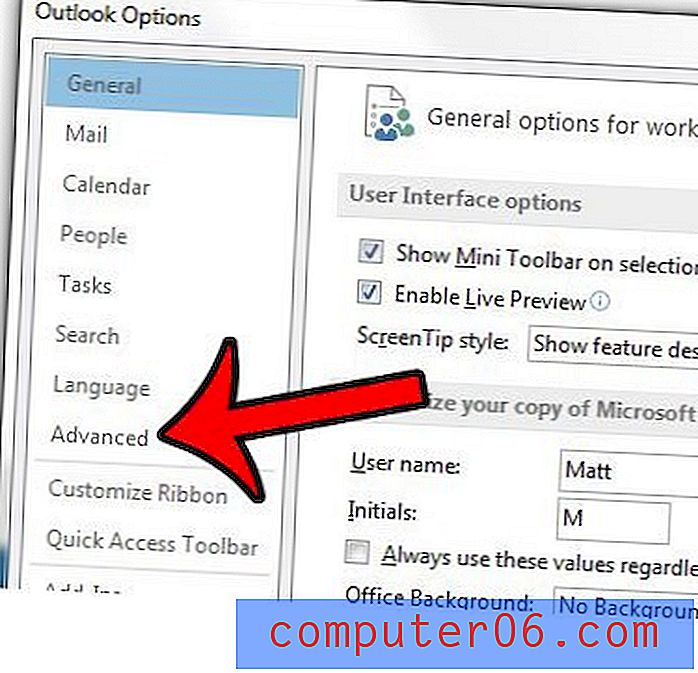
5 단계 : 이 폴더에서 Outlook 시작 오른쪽의 찾아보기 단추를 클릭하십시오.
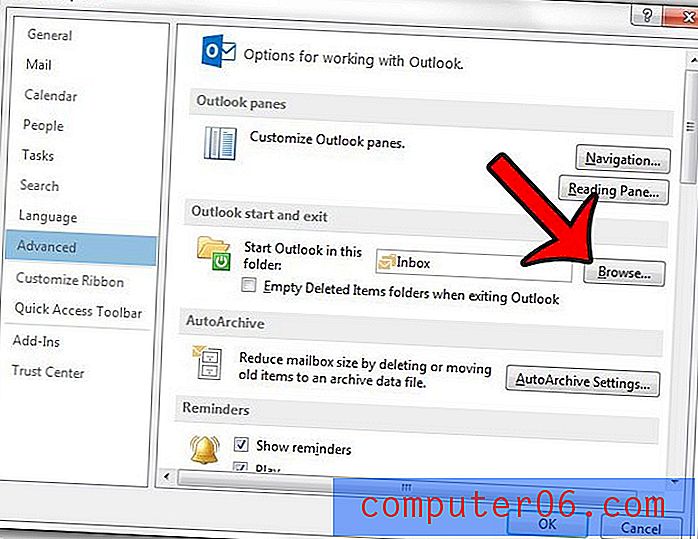
6 단계 : 기본적으로 Outlook을 열 폴더를 클릭 한 다음 확인 버튼을 클릭합니다.
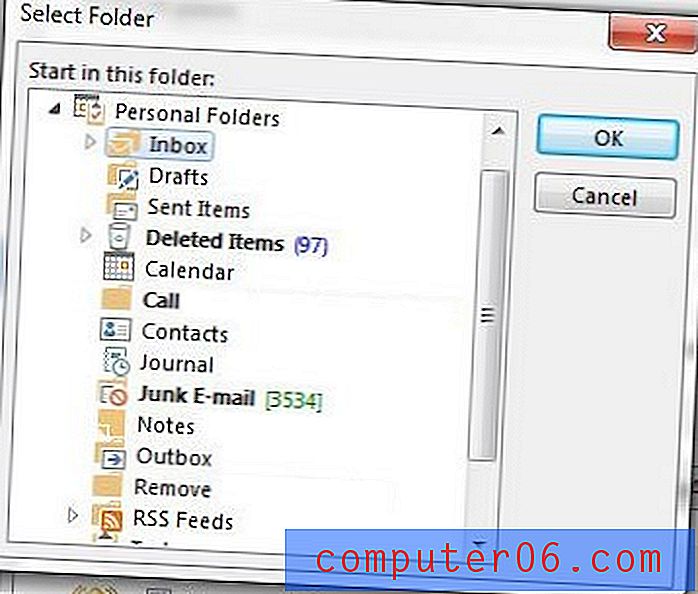
그런 다음 Outlook 옵션 창의 맨 아래에있는 확인 버튼을 클릭하여 변경 사항을 저장하고 적용 할 수 있습니다.
Outlook에서 메일 서버에서 새 메시지를 자주 확인하지 않는다고 생각되면 해당 설정을 변경하고 싶을 수 있습니다. Outlook 2013에서 보내기 및 받기 빈도를 변경하는 방법을 배우고 프로그램에서 새 메시지를 확인해야하는 빈도를 알려줍니다.



